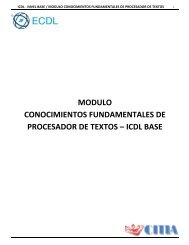Conocimiento Fundamentales de Computación
Este módulo establece los conceptos y habilidades esenciales relacionadas con el uso de dispositivos, creación y administración de archivos, redes y seguridad de información.
Este módulo establece los conceptos y habilidades esenciales relacionadas con el uso de dispositivos, creación y administración de archivos, redes y seguridad de información.
You also want an ePaper? Increase the reach of your titles
YUMPU automatically turns print PDFs into web optimized ePapers that Google loves.
ICDL - NIVEL BASE / MÓDULO CONOCIMIENTOS FUNDAMENTALES DE COMPUTACIÓN 22<br />
Iconos <strong>de</strong> Unida<strong>de</strong>s<br />
Icono <strong>de</strong> la Papelera<br />
1.2.1.3 SELECCIONAR Y MOVER ICONOS.<br />
Para Seleccionar y Mover los Iconos que se encuentrar en el escritorio <strong>de</strong>l Sistema, se <strong>de</strong>ben seguir los siguientes pasos:<br />
1. Encontrarse en el escritorio <strong>de</strong>l sistema, dar click izquierdo encima <strong>de</strong> un icono y no soltar el click.<br />
2. Luego arrastrarlo hasta el lugar don<strong>de</strong> va a <strong>de</strong>jar el icono.<br />
3. Finalmente, soltar el click izquierdo en el lugar don<strong>de</strong> <strong>de</strong>jara el icono.<br />
1.2.1.4 CREAR, CAMBIAR NOMBRE, MOVER, ELIMINAR UN ACCESO DIRECTO.<br />
CREAR UN ACCESO DIRECTO A UN PROGRAMA O ARCHIVO<br />
Para crear un acceso directo en el escritorio a un programa o un archivo, hay dos métodos posibles para elegir.<br />
Método 1<br />
1. Haga click en un área abierta en el escritorio, seleccione Nuevo y, a continuación, haga click en Acceso directo.<br />
2. Haga click en Examinar.<br />
3. Busque el programa o archivo que <strong>de</strong>sea crear un acceso directo, haga click en el programa o archivo, haga click en<br />
Abrir y, a continuación, haga click en siguiente.<br />
4. Escriba un nombre para el acceso directo. Si aparece el botón Finalizar en la parte inferior <strong>de</strong>l cuadro <strong>de</strong> diálogo,<br />
haga click en él. Si aparece un botón siguiente en la parte inferior <strong>de</strong>l cuadro <strong>de</strong> diálogo, haga click en él, haga click<br />
en el icono que <strong>de</strong>sea utilizar para el acceso directo y, a continuación, haga click en Finalizar.<br />
Método 2<br />
1. Haga click en Inicio , seleccione programas y, a continuación, haga click en el programa que <strong>de</strong>sea crear el<br />
acceso directo.<br />
2. Haga click en Crear acceso directo.<br />
3. El método abreviado es ahora al final <strong>de</strong> la lista <strong>de</strong> programas. Por ejemplo, si ha creado un acceso directo a<br />
Microsoft Word, para buscar ese programa, haga click en Inicio y seleccione programas. Encontrará el acceso<br />
directo, <strong>de</strong>nominado "Microsoft Word (2)" (sin las comillas) en la parte inferior <strong>de</strong> la lista <strong>de</strong> programas.<br />
4. Arrastre el acceso directo en el escritorio.